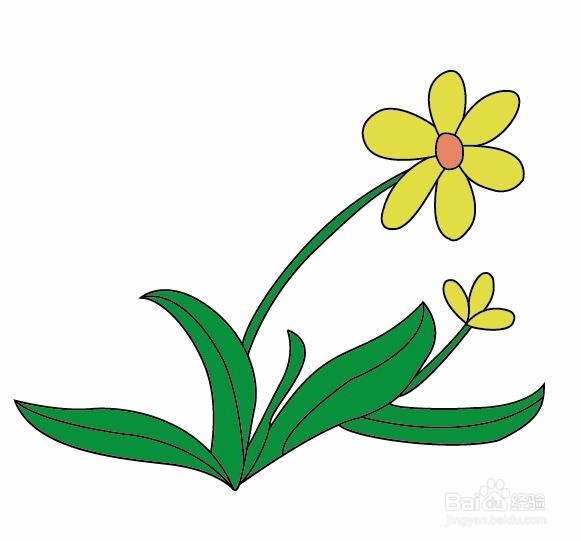1、打开AI之后我们在AI的操作界面内找到钢笔工具,如图所示:

2、选择钢笔工具在绘图区里画出小花的叶子,如图所示:

3、绘制好叶子之后在上面再使用钢笔工具绘制出一朵小花,如图所示:

4、在小花和叶子之间再画出花茎,如图所示:
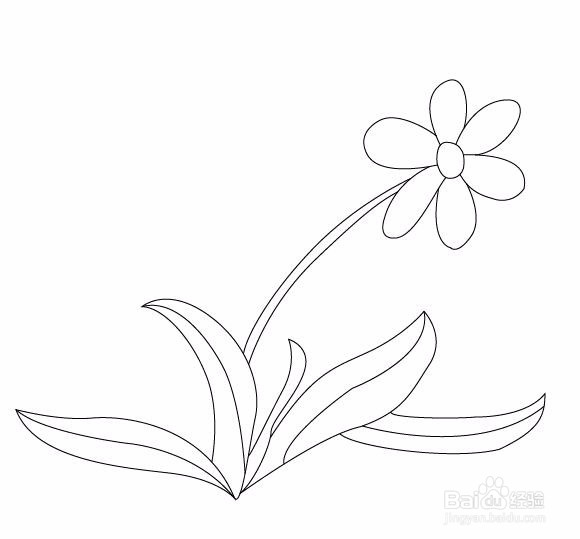
5、再在叶子的右侧我们再使用钢笔工具绘制出一朵小花,如图所示:

6、绘制好花朵之后,在菜单那里找到对象选项点击该选项在其子级菜单里找到实时上色选项,点击实时上色在其下拉菜单里找到建立选项,如图所示:

7、建立好实时上色之后在工具箱内找到实时上色工具我们为小花填充上颜色在,这样漂亮的小花就画好了,如图所示: